Как удалить твиты или вашу учетную запись Twitter
Вы думаете о полном цифровом детоксе(full digital detox) ? Или, может быть, вы просто хотите привести в порядок свое присутствие в социальных сетях. Если вы активный пользователь Твиттера(Twitter) , у вас, вероятно, есть много контента на платформе, которым, по вашему мнению, вам не следовало делиться. Хорошая новость в том, что есть приложение, которое вы можете найти, чтобы избавиться от этих смущающих твитов.
Но если вы приняли решение и решили навсегда покинуть Твиттер , узнайте, как удалить свою учетную запись в (Twitter)Твиттере(Twitter) , а также как создать ее резервную копию, чтобы сохранить свои воспоминания о (memories)Твиттере(Twitter) .

Прежде чем удалить свою учетную запись Twitter
Даже если вы приняли решение удалить свою учетную запись в Твиттере(Twitter) , вы все равно можете сохранить свои воспоминания о Твиттере(hold on to your Twitter memories) . К сожалению, вы не можете загружать или сохранять какие-либо ваши взаимодействия с другими пользователями Твиттера(Twitter) , например твиты, которые вам понравились, или список ваших подписчиков.
Однако вы можете создавать резервные копии своих медиафайлов, твитов и ретвитов.
Как сделать резервную копию ваших твитов
Чтобы загрузить свои данные из Twitter , выполните следующие действия.
- Откройте приложение Twitter в браузере или на смартфоне.

- Слева выберите значок меню (три горизонтальные точки в браузере или три горизонтальные линии в мобильном приложении).

- Выберите Настройки и конфиденциальность(Settings and privacy) .

- Если вы используете компьютер, выберите « Ваша учетная запись(Your account) » > «Загрузить архив ваших данных»(Download an archive of your data) . Если вы используете смартфон, выберите «Учетная запись»(Account ) > «Ваши данные Twitter(Your Twitter data) » .

- Twitter запросит у вас пароль от вашей учетной записи. Заполните его и выберите Подтвердить(Confirm) .

- В разделе Данные Twitter(Twitter data) выберите Запросить архив(Request archive) .

Когда ваши данные будут готовы, вы получите уведомление в Твиттере(Twitter) и электронное письмо, содержащее ссылку для загрузки ZIP - файла с архивом ваших данных.
Как удалить свои твиты
Если вы не уверены, хотите ли вы полностью удалить свою учетную(Twitter) запись Twitter , вы можете начать с удаления некоторых (или всех) своих твитов. Есть несколько разных способов сделать это.
Как удалить один твит
Один из способов избавить вашу учетную запись Twitter от ваших твитов — просмотреть их один за другим и удалить по отдельности.
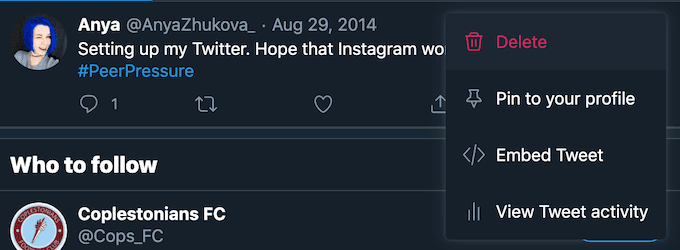
Чтобы удалить один твит в браузере, перейдите в свою учетную запись Twitter и найдите твит, от которого хотите избавиться. Затем выберите три точки в правом верхнем углу твита. В раскрывающемся меню выберите Удалить(Delete) .

Чтобы удалить твит с помощью приложения для смартфона, перейдите на свою страницу в Твиттере(Twitter) и найдите твит, который хотите удалить. Затем выберите стрелку раскрывающегося списка рядом с ним и Удалить твит(Delete Tweet) .
Как удалить все (Delete All)свои(Your) твиты сразу
Если вы пользуетесь Twitter уже некоторое время и никогда не удаляли ни один из своих твитов, возможно, вы захотите удалить сразу несколько из них. Twitter не имеет встроенной опции для этого. Однако вы можете использовать приложение, чтобы обойти это ограничение.
TweetDelete — бесплатное приложение, позволяющее массово удалять твиты. TweetDelete работает как на компьютере, так и на смартфоне, поэтому вы можете использовать любое из своих устройств для удаления своих твитов.
Чтобы удалить несколько твитов в TweetDelete , выполните следующие действия.
- Откройте TweetDelete на своем компьютере или смартфоне.
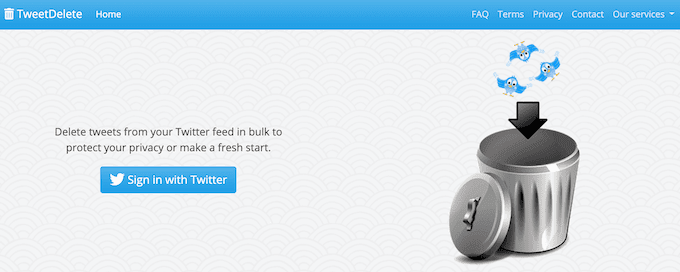
- Выберите Войти с помощью Twitter(Sign in with Twitter) .

- TweetDelete попросит вас дать разрешение на доступ к вашей учетной записи. Выберите Авторизовать приложение(Authorize app) .

- Выберите Удалить твиты(Delete tweets) .

- Вы можете выбрать, хотите ли вы удалить все свои твиты или только твиты за определенный период времени. Вы также можете использовать инструмент текстового поиска, чтобы отфильтровать сообщения, которые вы хотите удалить. После того, как вы установите параметры, выберите Удалить мои твиты(Delete my tweets) .
Если у вас есть более 3200 твитов, которые вы хотите удалить, вы можете повторять процесс, пока они не исчезнут. Вы также можете использовать это приложение для автоматической очистки ваших твитов каждые несколько дней.
Как удалить свой аккаунт в Твиттере
Прежде чем избавиться от своей учетной записи в Твиттере(Twitter) , сначала убедитесь, что вы подготовились к этому. Помимо резервного копирования ваших данных в Твиттере(Twitter) , важно решить, хотите ли вы создать новую учетную запись в Твиттере(Twitter) в будущем и использовать для нее то же имя пользователя и адрес электронной почты.

Чтобы ваше имя пользователя и адрес электронной почты были доступны для повторного использования в будущем, вам необходимо изменить их в своей текущей учетной записи Twitter перед ее удалением. Для этого перейдите по пути Настройки и конфиденциальность(Settings and privacy) > Информация об учетной записи(Account information) . Затем измените имя пользователя(Username) и адрес электронной почты(Email) .
Как только данные вашей новой учетной записи будут подтверждены, вы можете удалить свою учетную запись Twitter , выполнив следующие действия.
- Откройте приложение Twitter в браузере или на смартфоне.
- Слева выберите значок меню (три горизонтальные точки в браузере или три горизонтальные линии в мобильном приложении).
- Выберите Настройки и конфиденциальность(Settings and privacy) .
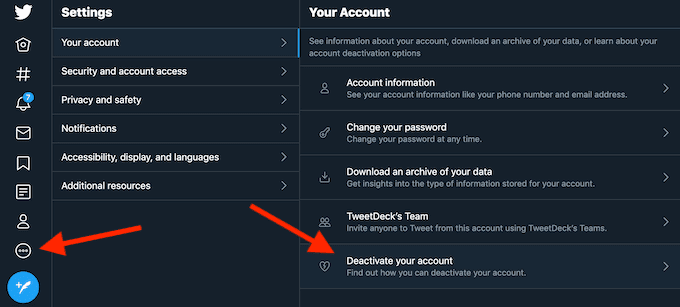
- Если вы используете компьютер, выберите Ваша учетная запись(Your account) > Деактивировать учетную запись(Deactivate your account) . Если вы используете смартфон, выберите « Учетная запись»(Account ) > «Деактивировать учетную запись(Deactivate your account) » .

- Прочтите уведомление Twitter о деактивации вашей учетной записи в разделе Что еще вам следует знать. Затем выберите Деактивировать(Deactivate) для подтверждения.
После этого у вас будет 30 дней до того, как ваша учетная запись будет удалена из Твиттера(Twitter) . Если вы не передумаете, просто подождите 30 дней, пока ваша учетная запись Twitter не будет деактивирована.
Как повторно активировать свою учетную запись Twitter
Если вы деактивировали свою учетную запись в Твиттере(Twitter) по ошибке, не волнуйтесь, у Твиттера(Twitter) есть способ ее восстановить. Если вы передумаете в течение 30 дней после деактивации своей учетной записи Twitter , вы можете легко вернуть ее. Чтобы повторно активировать свою учетную запись, снова войдите в нее в любое время до истечения 30-дневного периода и подтвердите повторную активацию.
Стоит ли вам покинуть Twitter?
Прежде чем принять решение удалить свою учетную запись Twitter навсегда, убедитесь, что вы знаете, почему именно вы это делаете. Например, если вы просто устали от одного (или нескольких) пользователей Твиттера(Twitter) , которые портят вам удовольствие на сайте, подумайте о том, чтобы вместо этого заблокировать их .(blocking them)
Вы когда-нибудь думали об удалении своего аккаунта в Твиттере(Twitter) или, может быть, просто своих старых твитов? Что заставило вас остаться (или покинуть) Твиттер(Twitter) в конце концов? Поделитесь(Share) с нами своим опытом в Twitter в комментариях ниже.(Twitter)
Related posts
Как удалить закладки в Chrome
Просмотр, резервное копирование и удаление сохраненных паролей в Internet Explorer
Как удалить страницы, группы и учетные записи Facebook
Как удалить приложения на Chromebook
Удалить информацию о личной активности, собранную Google
Как увидеть кэшированные страницы и файлы из вашего браузера
Использование веб-интерфейса передачи
Как удалить временные файлы и другой мусор на смартфоне или планшете
Как защитить паролем PDF, чтобы сохранить его в безопасности
Как изменить цвет фона в Документах Google
Как выполнить стресс-тест процессора
Установка плагинов GIMP: практическое руководство
Мгновенное удаление фона с изображений с помощью ИИ
Разрешения TrustedInstaller: как добавлять, удалять или изменять системные файлы
Как сделать заполняемую форму Google Docs с таблицами
Как массово удалять твиты, посты в Facebook и посты в Instagram
Как использовать Chromebook в качестве второго монитора
Как подключиться к Raspberry Pi по SSH или SFTP
Как настроить мастер-страницы в Adobe InDesign CC
Как собрать свой собственный ноутбук
